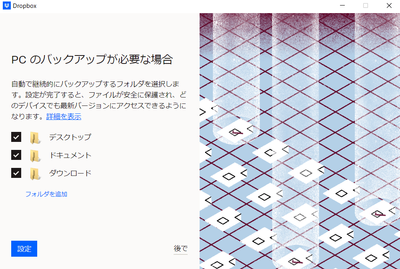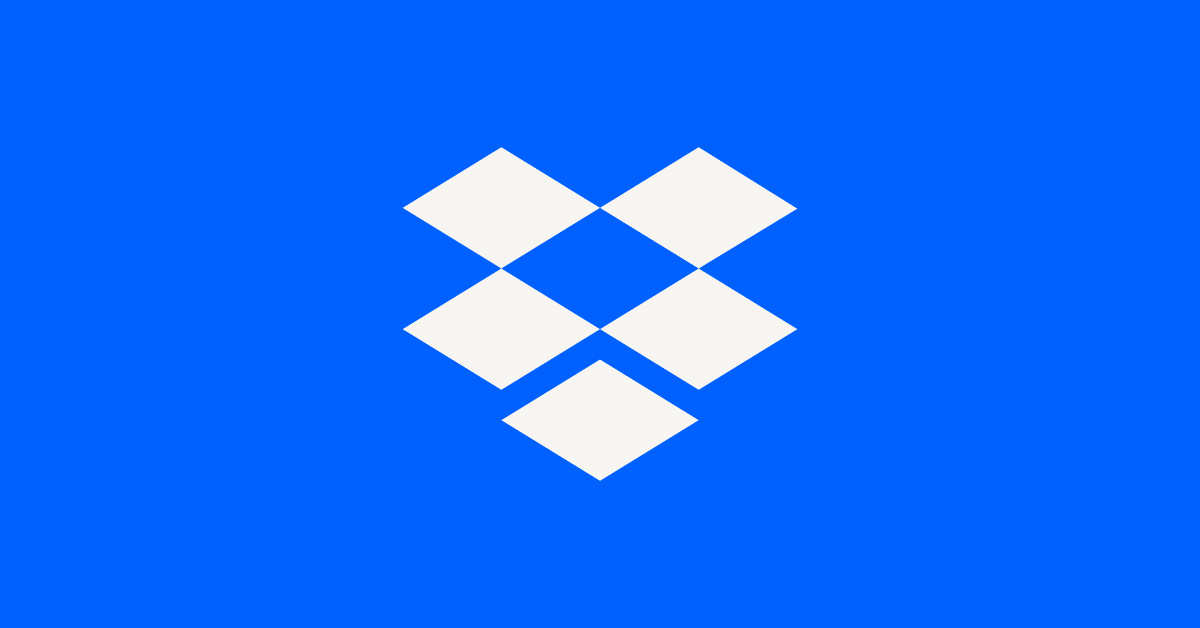質問する
他のユーザーのディスカッションで回答が見つかる場合があります。回答が見つからない場合は、新しく質問してください。
- Dropbox Community
- :
- 質問する
- :
- 質問する
- :
- デスクトップの共有が解除できない
- RSS フィードを購読する
- トピックを新着としてマーク
- トピックを既読としてマーク
- このトピックを現在のユーザーにフロートします
- ブックマーク
- 購読
- ミュート
- 印刷用ページ
デスクトップの共有が解除できない
- ラベル:
-
インストールとインテグレーション
デスクトップの共有が解除できない
- 新着としてマーク
- ブックマーク
- 購読
- ミュート
- RSS フィードを購読する
- 直接リンクを取得
- 印刷
- 不適切なコンテンツを報告
PCのBackupを選んだら、Desktopが自動的にバックアップされるようになり、いろいろと設定など変えましたが、どのようにしてもDesktopがバックアップされてしまいます。
選択型同期からバックアップフォルダを消すと、Windows上のローカルのデスクトップも消えてしまい、WindowsではDesktopがないというエラーメッセージが何かするたびに表示されます。Windowsシステムではデスクトップフォルダを新たに作っても、エラーメッセージは消えず元のデスクトップのように機能しません。仕方がないので、消したPCのバックアップフォルダを復活させるしかありません。したがって、Desktopのバックアップは延々と続きます。
関連の質問も見ましたが、解決できません。
そもそも、PCのBackupをやめるというメニューやボタンがなく、システムの一種のバグではと思ってしまいます。
- ラベル:
-
インストールとインテグレーション
- 2 Likes
- 5 Replies
- 2,402 Views
- yamamoto_yama
- /t5/%E8%B3%AA%E5%95%8F%E3%81%99%E3%82%8B/%E3%83%87%E3%82%B9%E3%82%AF%E3%83%88%E3%83%83%E3%83%97%E3%81%AE%E5%85%B1%E6%9C%89%E3%81%8C%E8%A7%A3%E9%99%A4%E3%81%A7%E3%81%8D%E3%81%AA%E3%81%84/td-p/614519
- 新着としてマーク
- ブックマーク
- 購読
- ミュート
- RSS フィードを購読する
- 直接リンクを取得
- 印刷
- 不適切なコンテンツを報告
@yamamoto_yama さん、
バックアップの解除ができないということですね。
まずバックアップを無効にする方法ですが、こちらのヘルプセンターはご覧になられましたか?
バックアップを無効にしたあとは、デスクトップのフォルダの設定をリセットするために以下の手順を実行ください。
これによってデスクトップフォルダが元通りに戻ります。
Miyuki
Community Moderator @ Dropbox
https://dropbox.com/support
![]() この投稿は役に立ちましたか? 役に立ったら、下の「いいね」をクリックお願いします。
この投稿は役に立ちましたか? 役に立ったら、下の「いいね」をクリックお願いします。 ![]() この投稿はあなたの問題/質問を解決しましたか?解決したら、他のユーザーが見つけられるように「解決策として承認する」を押してください。
この投稿はあなたの問題/質問を解決しましたか?解決したら、他のユーザーが見つけられるように「解決策として承認する」を押してください。![]() まだ解決しませんか? 質問しましょう!
まだ解決しませんか? 質問しましょう!
- 新着としてマーク
- ブックマーク
- 購読
- ミュート
- RSS フィードを購読する
- 直接リンクを取得
- 印刷
- 不適切なコンテンツを報告
ヘルプセンターの「バックアップを無効にする方法」では、
1[バックアップを管理]をクリックします。
2[設定を調整]で[バックアップを無効にする]をクリックします。
とありますが、[バックアップを管理]をクリックすると、[設定を調整]には行けず次のようなメニューが現れます。
ここで、チェックをはずして何も選ばなくても、デスクトップのバックアップは解除されません。
デスクトップのバックアップが行われると、Dropbox上にMy PC(xxx)というフォルダーが作成され(xxxはパソコン名)、その中にDesktopファルダーが作成されます。このDesktopフォルダーを消すと、ローカルのデスクトップのファイルも同時にすべて消されてしまいトラブルとなります。
ドロップボックスフォルダー以外のバックアップは余計な機能なので、トラブルで多くの時間を無駄にするリスクを考えると、この機能はなくしてほしいです。
- 新着としてマーク
- ブックマーク
- 購読
- ミュート
- RSS フィードを購読する
- 直接リンクを取得
- 印刷
- 不適切なコンテンツを報告
@yamamoto_yama さん、
いただいた画像から初期設定の画面であると確認できますね。
フォルダのチェックを外した状態で「後で」をクリックいただければバックアップは設定されない状態になります。
その後でお送りしたOSフォルダの設定を実行ください(フォルダの権限をDropboxからOSフォルダに戻すため)。
また、バックアップ設定をなくすご意見をいただきありがとうございます。こちらについては開発チームへ必ず転送させていただきます!
Miyuki
Community Moderator @ Dropbox
https://dropbox.com/support
![]() この投稿は役に立ちましたか? 役に立ったら、下の「いいね」をクリックお願いします。
この投稿は役に立ちましたか? 役に立ったら、下の「いいね」をクリックお願いします。 ![]() この投稿はあなたの問題/質問を解決しましたか?解決したら、他のユーザーが見つけられるように「解決策として承認する」を押してください。
この投稿はあなたの問題/質問を解決しましたか?解決したら、他のユーザーが見つけられるように「解決策として承認する」を押してください。![]() まだ解決しませんか? 質問しましょう!
まだ解決しませんか? 質問しましょう!
- 新着としてマーク
- ブックマーク
- 購読
- ミュート
- RSS フィードを購読する
- 直接リンクを取得
- 印刷
- 不適切なコンテンツを報告
回答ありがとうございます。残念ながら、おっしゃる通りにしても、問題は解決しません。
「デスクトップのフォルダの設定をリセットするために以下の手順を実行」で、「「OSのフォルダをリセット」ボタンをクリックし、「続行」をクリック」して一応表面上はできたかと思うと、全くちゃんと実行されておらず、実行後も、ドロップボックス上のMyPC>Desktop内のファイルを削除すると、同時に本当のデスクトップのファイルも消えてしまいます。これがさまざまなトラブルの元の問題のようです。
ドロップボックスのアプリをアンインストールしても、この現象は続き、ドロップボックスは走っておらずインターネットに接続していない状態でも、MyPC>Desktopと本当のデスクトップが完全に同期しています。つまり、MyPC>Desktopフォルダーを消すと、本当のデスクトップのファイルがすべて消えてしまいます。
このような状態でドロップボックスの使用は諦めましたが、MyPC>Desktopとデスクトップの同期が切れないと、パソコンがまともに使用できず大変困ります。
ドロップボックスアプリで、Windowsレジストリやシステムを変更している場合、これがちゃんと元に戻せないバグだと思います。また、ドロップボックスアプリをインストールして、ログインしないと、解決できないのも面倒で困ります。
- 新着としてマーク
- ブックマーク
- 購読
- ミュート
- RSS フィードを購読する
- 直接リンクを取得
- 印刷
- 不適切なコンテンツを報告
@yamamoto_yama さん、こんにちは。
まだデスクトップとDropboxの連携が切断されないということですね。
サポートへご連絡いただけるようであれば一度状態を確認した方が良いかとは存じますが、
代替案としては、https://www.dropbox.com/account/securityで「デバイス」からDropboxとの連携を解除する必要のあるPC名を探し、ゴミ箱(もしくはx)をクリックして[リンクを解除]する方法も合わせてご活用いただけます。
リンクを解除したあともDropbox内の「PC」内から消したファイルが大元のデスクトップからも削除されてしまう場合は、OSフォルダのリセットを行ってください。
Miyuki
Community Moderator @ Dropbox
https://dropbox.com/support
![]() この投稿は役に立ちましたか? 役に立ったら、下の「いいね」をクリックお願いします。
この投稿は役に立ちましたか? 役に立ったら、下の「いいね」をクリックお願いします。 ![]() この投稿はあなたの問題/質問を解決しましたか?解決したら、他のユーザーが見つけられるように「解決策として承認する」を押してください。
この投稿はあなたの問題/質問を解決しましたか?解決したら、他のユーザーが見つけられるように「解決策として承認する」を押してください。![]() まだ解決しませんか? 質問しましょう!
まだ解決しませんか? 質問しましょう!
. さん!
さらにサポートが必要な場合は, Dropbox のサポート チームにご連絡ください (。通常、24 時間以内に対応いたします。または、 Twitter か Facebook.
利用可能なサポートの詳細については、こちらの記事 をご覧ください。
問題の解決策が見つかったら、この投稿に「いいね」をして、投稿者に感謝の気持ちを表しましょう!